La nouvelle fonctionnalité de Microsoft PowerToys pourrait mettre à niveau le menu contextuel de Windows 11 avec des modèles
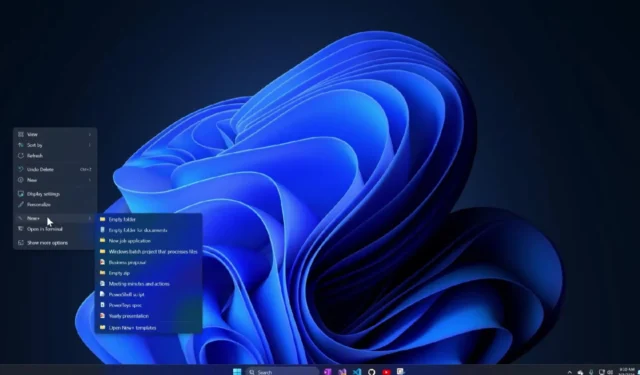
Créer un nouveau fichier est l’action la plus courante que vous effectuez fréquemment sur votre PC Windows. Le sous-menu contextuel de l’ option Nouveau vous permet de créer des fichiers texte, des dossiers, des raccourcis, etc. Cependant, une prochaine fonctionnalité de PowerToys vise à améliorer l’option Nouveau avec des modèles.
Selon un document relatif à la fonctionnalité à venir appelée « Nouveau+ (titre non finalisé), elle offrira plusieurs modèles de fichiers/dossiers que vous pourrez utiliser. Contrairement aux options génériques disponibles dans l’option Nouveau, cette fonctionnalité réduira les efforts nécessaires pour créer un dossier/fichier.
Après avoir vérifié les images incluses dans le document d’assistance, nous avons remarqué que l’option Nouveau+ apparaît dans le menu contextuel du clic droit. Elle ne remplace pas l’option par défaut « Nouveau » et coexiste avec elle. Pour ce faire, vous devez activer la fonctionnalité via les paramètres PowerToys au préalable.
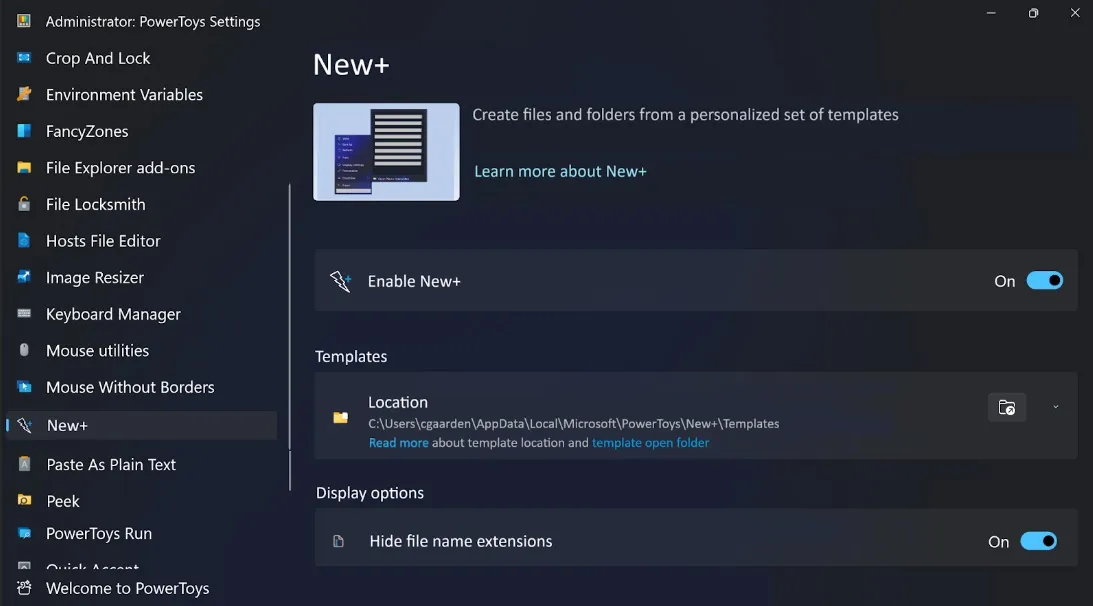
En passant le curseur sur l’option Nouveau+, la liste des modèles par défaut que nous pouvons utiliser s’affiche.
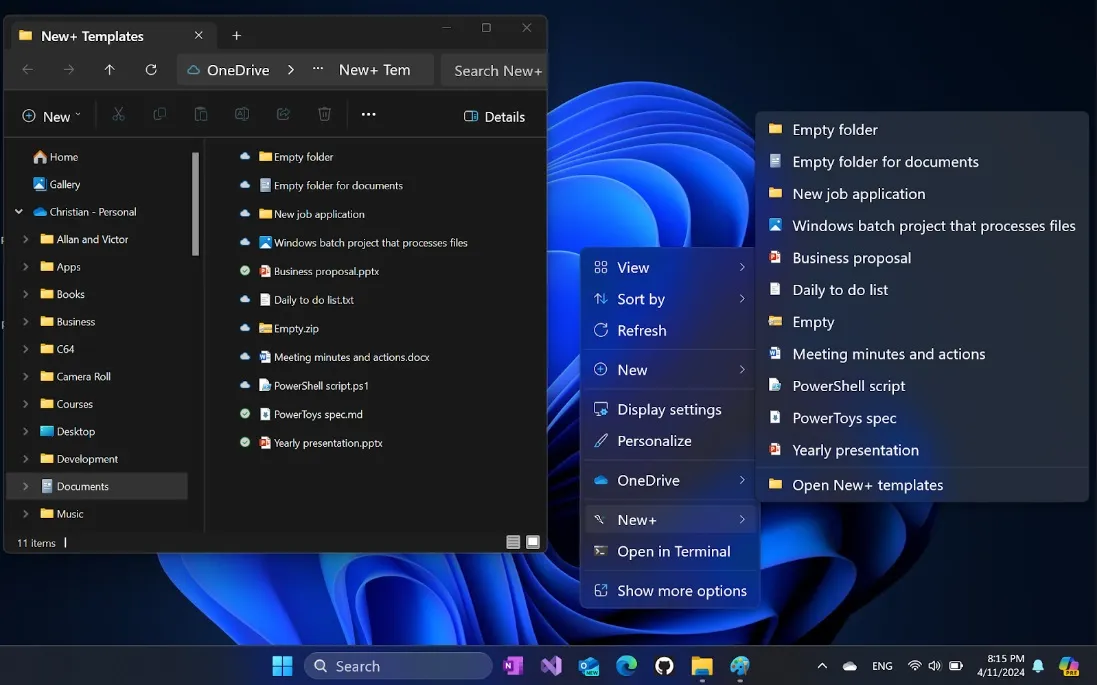
Comme le montre la capture d’écran ci-dessus, certains des modèles inclus dans le menu Nouveau+ sont :
- Dossier vide
- Nouvelle demande d’emploi
- Vide
- Liste de tâches quotidiennes
- Script PowerShell
Par exemple, vous souhaitez créer une nouvelle candidature mais vous n’aimez pas avoir à saisir la structure de base du document et les détails à chaque fois. Vous pouvez donc créer un modèle de document texte de candidature à l’aide de Nouveau+.
Après avoir enregistré le modèle, vous pouvez créer un nouveau document de candidature directement depuis le menu contextuel. Mais ce n’est pas tout !
Caractéristiques et défauts
New+ ne vous limite pas à quelques modèles prêts à l’emploi. Vous pouvez créer davantage de modèles et ils apparaîtront dans son menu contextuel. New+ stocke tous les modèles dans le dossier Documents par défaut. Si vous utilisez OneDrive, les modèles seront synchronisés avec les autres PC connectés.
Il est possible de modifier les icônes de chacun des modèles, ce qui permet de comprendre facilement l’objectif du modèle. New+ peut masquer ou afficher les extensions de fichiers et modifier les modèles.
Vous pouvez même ajouter ou supprimer des modèles à partir du menu contextuel ou modifier l’emplacement d’enregistrement des modèles. Le plus gros obstacle est une liste écrasante de modèles dans le menu contextuel.
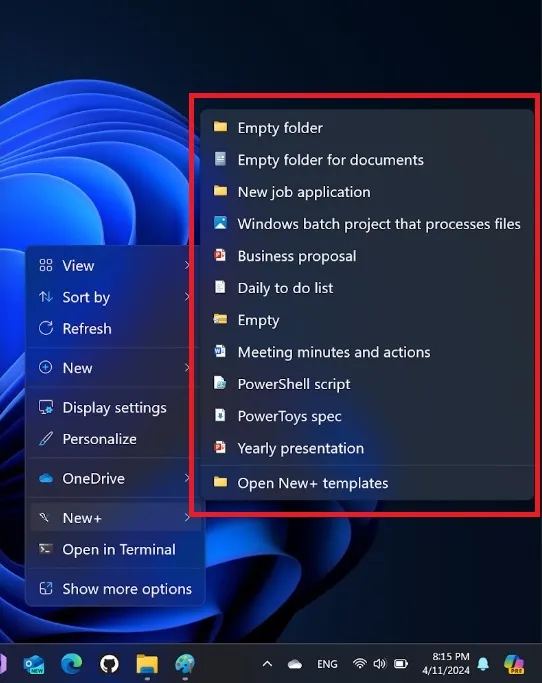
Windows 11 ne prend pas en charge les menus contextuels imbriqués ; vous devez faire défiler la longue liste de modèles. Une fois que le système d’exploitation le prend en charge, vous pouvez placer des modèles appartenant à une catégorie dans le menu contextuel imbriqué.
Par exemple, plusieurs modèles de demande d’emploi apparaîtront sous une option de menu contextuel imbriquée appelée « Demande d’emploi ».
Le nom n’est pas encore finalisé, mais les développeurs prévoient de créer une place de marché pour cette fonctionnalité. Vous pourrez ainsi partager ou télécharger davantage de modèles. L’intégration de l’IA générative pour créer des modèles via des invites est également une idée intéressante.
Notez que la fonctionnalité n’est pas encore disponible publiquement.



Laisser un commentaire